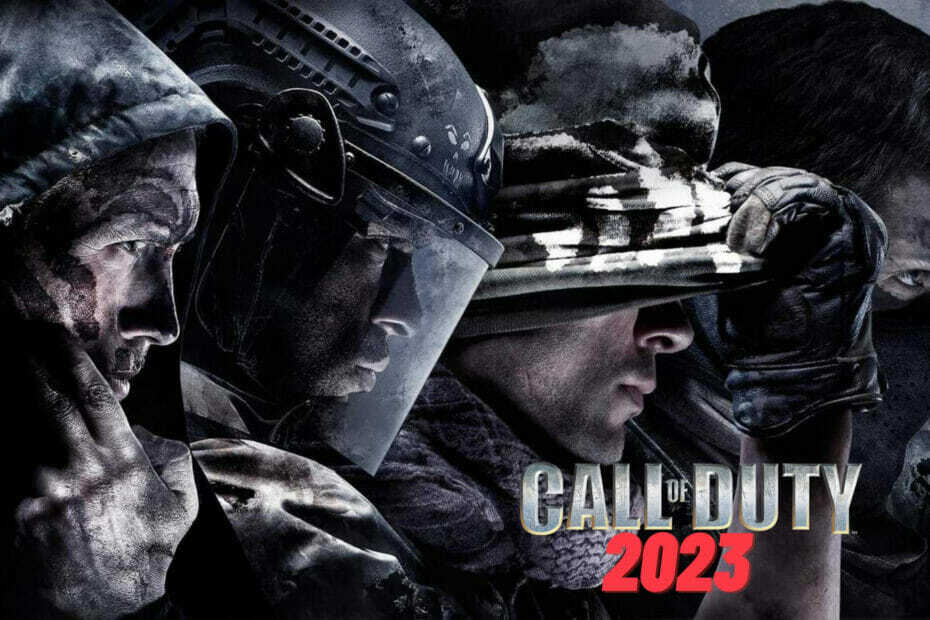- Gracze COD Warzone mieli podobno do czynienia z aktualizacją Warzone wymagającą błędu pętli restartu.
- Ten błąd uniemożliwia graczom wejście do gry i rozpoczęcie gry.
- W tym przewodniku wymieniliśmy 3 skuteczne rozwiązania i kilka dodatkowych wskazówek, które mogą pomóc w rozwiązaniu problemu.

XZAINSTALUJ KLIKAJĄC POBIERZ PLIK
To oprogramowanie będzie utrzymywać Twoje sterowniki w stanie gotowości, chroniąc w ten sposób przed typowymi błędami komputera i awariami sprzętu. Sprawdź teraz wszystkie sterowniki w 3 prostych krokach:
- Pobierz poprawkę sterownika (zweryfikowany plik do pobrania).
- Kliknij Rozpocznij skanowanie znaleźć wszystkie problematyczne sterowniki.
- Kliknij Zaktualizuj sterowniki aby uzyskać nowe wersje i uniknąć nieprawidłowego działania systemu.
- DriverFix został pobrany przez 0 czytelników w tym miesiącu.
Call of Duty Warzone, po wydaniu w 2020 roku, był prawdopodobnie jedną z najbardziej zabugowanych gier, które zostały wydane w tym roku.
Jednym z najczęstszych i zgłaszanych błędów, na które natknęli się gracze Call of Duty Warzone, jest niekończący się Aktualizacja Warzone, która wymaga ponownego uruchomienia błąd.
Warto zauważyć, że błąd dotknął nie tylko graczy COD Warzone na PlayStation konsola, ale Xbox użytkowników.
Activision wymyśliło rozwiązanie tego problemu, o którym będziemy rozmawiać w tym przewodniku. Ale wraz z odpowiedzią Activision damy ci kilka innych rozwiązań, które możesz zastosować i ewentualnie naprawić, aktualizacja Warzone wymaga ponownego uruchomienia i powrotu do gry. Więc przejdźmy od razu.
Dlaczego COD: Warzone powtarza, że aktualizacja wymaga ponownego uruchomienia?
Jak już wspomniano, gracze COD: Warzone, którzy natkną się na usterkę lub błąd, nie są czymś zaskakującym, ale ta aktualizacja Warzone wymaga błędu restartu, towarzyszy błąd, który uniemożliwia graczom granie w gra.
Ponowne uruchomienie gry nie rozwiązuje problemu, a resetowanie połączenia internetowego nie działało dla graczy, co sugeruje, że nie jest to zwykły błąd lub związany z serwerem.
Rzeczywisty powód, dla którego możesz natknąć się na tę aktualizację Warzone, która wymaga pętli błędów ponownego uruchomienia, jest nieznany. Na szczęście w tym przewodniku mamy dla Ciebie rozwiązania, które z pewnością pomogą Ci rozwiązać problem.
Jak naprawić COD: Aktualizacja Warzone wymaga ponownego uruchomienia?
1. Wyczyść pamięć podręczną na konsoli
➡ PlayStation 5/PlayStation 4
- Wyłączyć twój PlayStation 4 lub 5.
- Poczekaj, aż zaświecą się światła PlayStation 4 lub 5 wyłącza się całkowicie.
- Wyjąć wtyczkę przewód zasilający z gniazdka.
- Czekać przez około minutę lub dwie.
- Wtyczka przewód zasilający z powrotem do konsoli.
- Włączyć twoja konsola.
➡ Xbox Series X
- wciśnij Przycisk Xbox na kontrolerze.
- Przewiń w prawo i wybierz Profil i system.
- Wybierz Ustawienia.
- Wybierać Urządzenia i połączenia.
- Wybierz Blu-Ray.
- Wybierz Pamięć trwała.
- Stuknij w Wyczyść pamięć trwałą.
Battle.net
- Zamknij wszystkie programy Blizzarda.
- Naciskać klawisz kontrolny + Zmiana+ wyjście na klawiaturze, aby otworzyć Menadżer zadań.
- Kliknij na Procesy patka.

- Zakończ proces dla agent.exe lub Agent aktualizacji Blizzarda.
- Naciskać Wygrać + R otworzyć Biegać dialog.
- Wpisz poniższe polecenie i naciśnij Wchodzić.
%Dane programu%
- Kliknij prawym przyciskiem myszy w folderze Blizzard Entertainment i wybierz Usuwać.
- Uruchom ponownie aplikacja komputerowa Battle.net.
- Wznowienie gra.
Powyższa metoda została udostępniona przez Aktywacja się po dokładnym zbadaniu COD: aktualizacja Warzone wymaga błędu pętli restartu.
- Jak naprawić nieudane połączenie z usługami gry wieloosobowej w AoE2?
- Jak łatwo naprawić Roblox High Ping [9 Niezawodne rozwiązania]
- 5 sposobów na naprawienie gier Amazon Prime, gdy nie działa?
2. Usuń zapisane dane gry
PlayStation
- Otworzyć Ustawienia.

- Wybierz Magazynowanie.

- Wybierać Pamięć systemowa.

- Wybierz Zapisane dane.

- Wybierać COD: gra Warzone aby uzyskać dostęp do zapisanych danych gry.
- wciśnij Opcje przycisk i wybierz Usuwać.
- Wybierz zapisane pliki danych do usunięcia, a następnie wybierz Usuwać.
➡ Xbox One
- Naciśnij przycisk Xbox.
- Wybierz Moje gry i aplikacje.
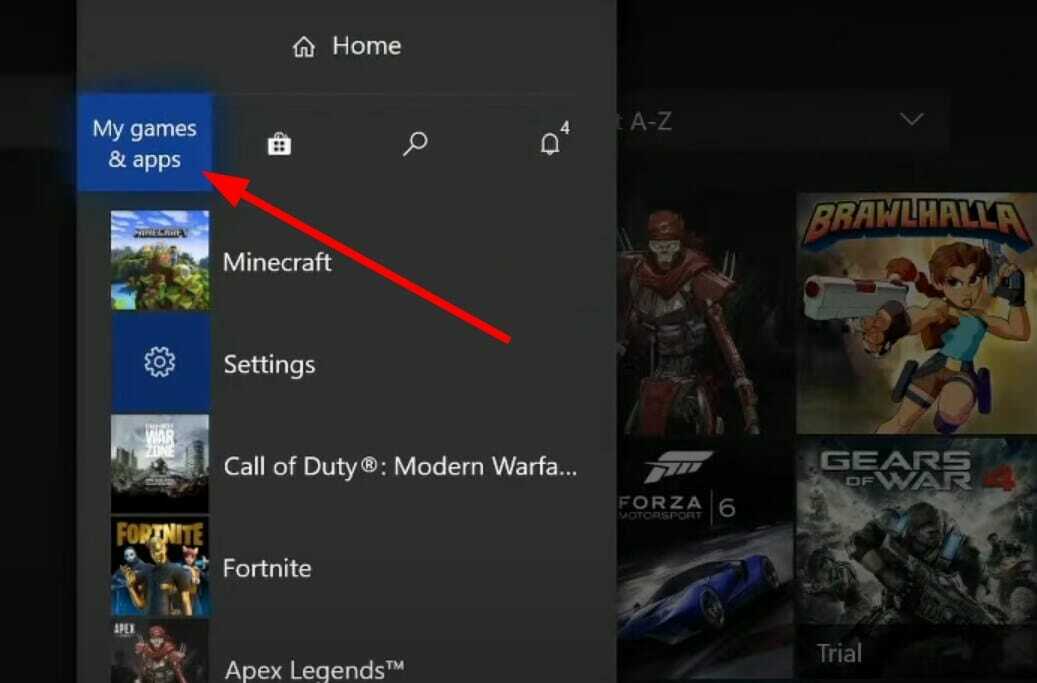
- Wybierać Widzieć wszystko.
- Atrakcja grę i naciśnij Menu na kontrolerze.
- Wybierać Zarządzaj grą i dodatkami.
- Wybierz Zapisane dane po lewej stronie ekranu.
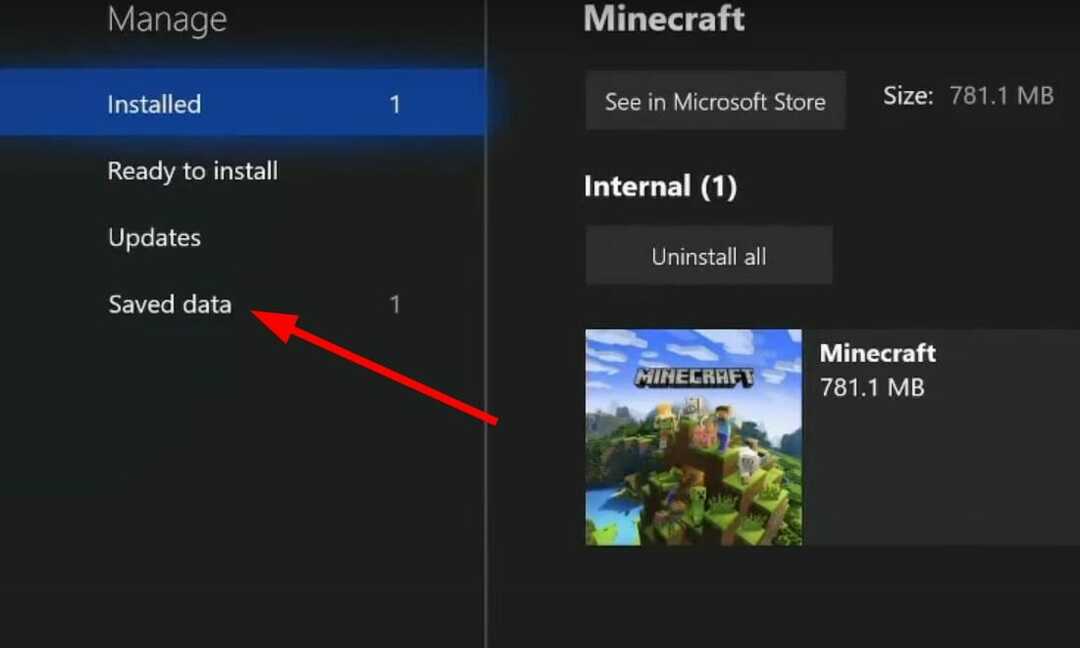
- Wybierz grę, aby uzyskać dostęp do zapisanych danych gry.
- Użyj Opcje menu i wybierz Usuń zapisane dane.
3. Zainstaluj całą zawartość gry COD Warzone
- Załaduj grę.
- Przejdź do Zarządzanie DLC ekran z menu głównego.
- Zainstaluj całą zawartość gry, w tym pakiety kampanii i operacji specjalnych.
Jak mogę naprawić aktualizację Warzone wymagającą ponownego uruchomienia problemu z czarnym ekranem?
Problem z ponownym uruchomieniem Warzone na czarnym ekranie wpłynął głównie na graczy COD: Warzone na PC. Dla nich mamy poniżej listę przydatnych rozwiązań:
- Zainstaluj najnowsze aktualizacje systemu Windows
- Wyłącz podkręcanie GPU
- Zaktualizuj sterownik graficzny
- Sprawdź swoje łącze internetowe
Daj nam znać w komentarzach poniżej, która z wyżej wymienionych metod pomogła Ci naprawić COD: Aktualizacja Warzone wymaga błędu pętli restartu.
 Nadal masz problemy?Napraw je za pomocą tego narzędzia:
Nadal masz problemy?Napraw je za pomocą tego narzędzia:
- Pobierz to narzędzie do naprawy komputera ocenione jako świetne na TrustPilot.com (pobieranie rozpoczyna się na tej stronie).
- Kliknij Rozpocznij skanowanie aby znaleźć problemy z systemem Windows, które mogą powodować problemy z komputerem.
- Kliknij Naprawić wszystko rozwiązać problemy z opatentowanymi technologiami (Ekskluzywny rabat dla naszych czytelników).
Restoro zostało pobrane przez 0 czytelników w tym miesiącu.